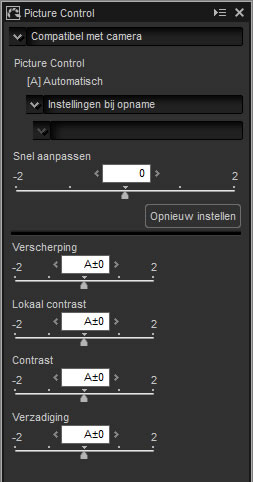- Start
- Picture Control (RAW-afbeeldingen)
Grootte lettertype
- K
- M
- L
Picture Control (RAW-afbeeldingen)
Pas Picture Control-instellingen aan.
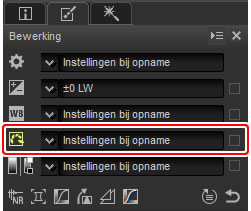
Het keuzemenu in de gereedschappenlijst beschikt over een keur aan vooringestelde Picture Controls.
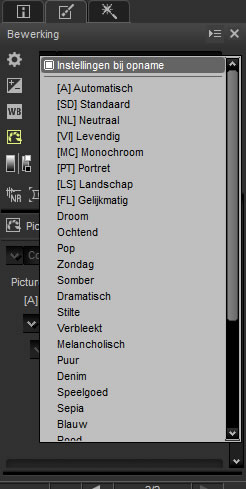
De besturingen in het beeldaanpassingenpalet kunnen worden gebruikt om een kleurverwerkingsproces te kiezen, om snelle aanpassingen uit te voeren aan de geselecteerde besturing of individuele Picture Control-parameters verder te verfijnen.
Kleurverwerkingsproces
Kies uit de onderstaande opties. De beschikbare Picture Controls verschillen per geselecteerde optie.
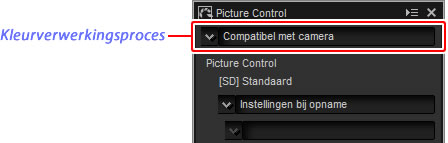
“Laatste Picture Control-systeem”
In het geval van foto’s die zijn gemaakt met camera’s die alleen de meest recente Picture Controls ondersteunen, bieden Laatste Picture Control-systeem en Compatibel met camera dezelfde keuze aan Picture Control-parameters. Het kleurverwerkingsproces kan ook worden geselecteerd met behulp van de optie Kleurverwerkingsproces in het tabblad “NEF (RAW)-verwerking” in het dialoogvenster Voorkeuren.
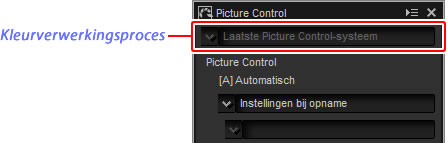
Picture Control-parameters
Kies, na het kiezen van een kleurreproductiebewerking, een Picture Control en pas de Picture Control-parameters aan. De beschikbare parameters variëren afhankelijk van de gebruikte camera en de geselecteerde kleurreproductiebewerking en Picture Control.
Recente Picture Controls
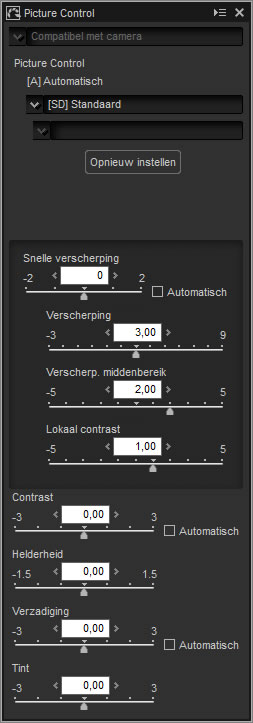
Klik op Opnieuw instellen om alle schuifbalken te resetten. Merk op dat Contrast en Helderheid niet kunnen worden aangepast voor Picture Controls die een aangepaste curve gebruiken.
Creatieve Picture Controls
De schuifbalk Effectniveau wordt weergegeven wanneer een Creatieve Picture Control zoals Droom, Ochtend of Pop is geselecteerd. Gebruik de schuifbalk om het effectniveau te kiezen.
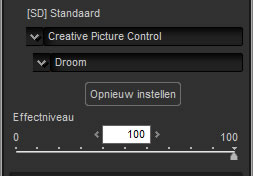
Eerdere Picture Controls
Als u in het kleurreproductiemenu kunt kiezen uit Laatste Picture Control-systeem en Compatibel met camera, dan zijn de hieronder vermelde parameters beschikbaar wanneer Compatibel met camera is geselecteerd. Verfijn instellingen met behulp van de schuifbalken of selecteer Automatisch om Capture NX-D automatisch instellingen aan te laten passen (merk op dat Automatisch resultaten produceert die kunnen variëren afhankelijk van de belichting en de positie van het onderwerp in het beeld).
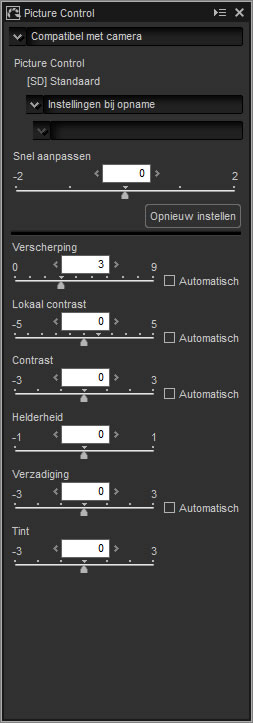
Klik op Opnieuw instellen om alle schuifbalken te resetten. Merk op dat Contrast en Helderheid niet kunnen worden aangepast voor Picture Controls die een aangepaste curve gebruiken.
De “Automatisch” Picture Control
De parameters voor de Automatisch Picture Control kunnen op waarden van A−2 tot A+2 worden ingesteld.